- Parte 1. Como remover fotos do aplicativo de fotos do iPhone
- Parte 2. Remova fotos do iPhone com o File Explorer
- Parte 3. Como excluir fotos no iPhone via iCloud
- Parte 4. Como excluir fotos do iPhone do iPhone com FoneEraser para iOS
- Parte 5. Como fazer backup de dados do iPhone
- Parte 6. FAQa sobre como excluir fotos permanentemente do iPhone
Faça backup e restaure o iPhone / iPad / iPod sem perda de dados.
Apague facilmente todo o conteúdo e configurações do iPhone, iPad ou iPod de forma completa e permanente.
- Limpar arquivos indesejados do iPhone
- Limpar cache do iPad
- Limpar os cookies do Safari para iPhone
- Limpar o cache do iPhone
- Limpar a memória do iPad
- Limpar o histórico do iPhone Safari
- Excluir contatos do iPhone
- Excluir o backup do iCloud
- Excluir e-mails do iPhone
- Excluir WeChat do iPhone
- Excluir iPhone WhatsApp
- Excluir mensagens do iPhone
- Excluir fotos do iPhone
- Excluir lista de reprodução do iPhone
- Excluir código de restrição de iPhone
Como excluir fotos do iPhone (4 maneiras comprovadas em 2023)
 Escrito por Lisa Ou / 16 de agosto de 2021 09:00
Escrito por Lisa Ou / 16 de agosto de 2021 09:00Existem mais de fotos do 1500 no meu iPhone, então acho que o espaço do dispositivo acabou e não há armazenamento suficiente para a atualização do iOS 17. Isso me decidiu excluir essas fotos do iPhone, alguma maneira fácil e segura de fazer isso?
A maioria dos usuários do iPhone gosta de tirar fotos com seus telefones porque é uma qualidade cada vez maior de tirar fotos. Mas o tamanho das fotos ocupa muito espaço de armazenamento para executar seus telefones sem problemas ou atualizar com sucesso. É por isso que eles começam a remover fotos do iPhone. Como você sabe, existem vários métodos para remova fotos do iPhone, mas a maioria deles não é completa e segura. É melhor que você encontre uma maneira eficiente e garantida de fazê-lo.
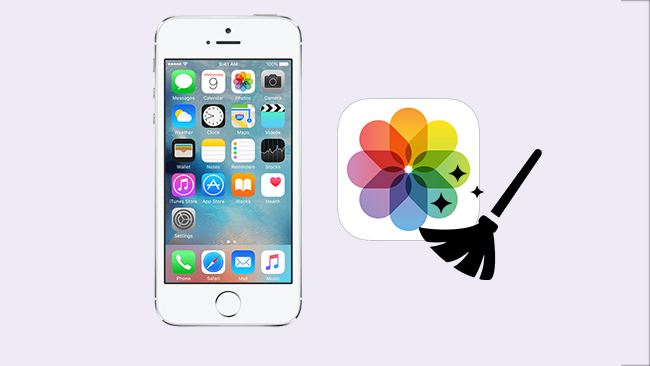

Lista de guias
- Parte 1. Como remover fotos do aplicativo de fotos do iPhone
- Parte 2. Remova fotos do iPhone com o File Explorer
- Parte 3. Como excluir fotos no iPhone via iCloud
- Parte 4. Como excluir fotos do iPhone do iPhone com FoneEraser para iOS
- Parte 5. Como fazer backup de dados do iPhone
- Parte 6. FAQa sobre como excluir fotos permanentemente do iPhone
O FoneEraser para iOS é o melhor limpador de dados para iOS que pode apagar facilmente todo o conteúdo e configurações do iPhone, iPad ou iPod de forma completa e permanente.
- Limpe dados indesejados do iPhone, iPad ou iPod touch.
- Apague os dados rapidamente com uma sobrescrição única, o que pode economizar tempo para muitos arquivos de dados.
Parte 1. Como remover fotos do aplicativo de fotos do iPhone
Em primeiro lugar, você pode acessar o aplicativo Fotos do iPhone para gerenciar suas fotos e vídeos. Ele permite que você exclua fotos do iPhone com simples cliques.
Passo 1Encontre o Fotos aplicativo no seu iPhone e obtenha os álbuns que deseja excluir.
Passo 2Aba Selecionar no canto superior direito e verifique os itens corretos.
Passo 3Bata o excluir ícone no canto inferior direito e confirme a exclusão desses itens para prosseguir.
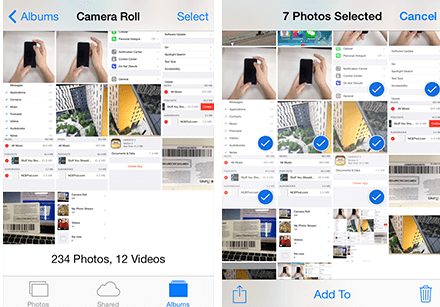
Você deve notar que as fotos excluídas serão movidas para o Recentemente excluído álbum e você pode restaurá-los dentro de 30 dias. Portanto, se desejar excluir fotos do iPhone permanentemente, você deve repetir as etapas mencionadas acima em Álbum recentemente excluído novamente.
Parte 2. Remova fotos do iPhone com o File Explorer
O iPhone permite que você acesse fotos no computador Windows, portanto, você também pode excluir fotos com ele, conforme mostrado a seguir.
Passo 1Abra File Explorer e encontre seu iPhone listado em Dispositivos e drives.
Passo 2Clique no seu telefone, você verá o DCIM pasta que armazena todas as suas fotos.
Passo 3Você pode remover as fotos do seu iPhone sem problemas.
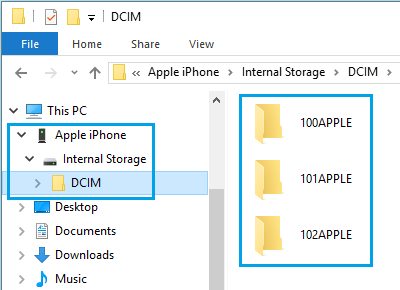
Parte 3. Como excluir fotos no iPhone via iCloud
Se você habilitou Fotos nas configurações de sincronização do iCloud, você também pode acessar suas fotos do iCloud e removê-las do serviço de nuvem, então as fotos em seus outros dispositivos serão removidas depois disso.
Abaixo está como.
Se você tiver um computador Windows ou dispositivos móveis iOS, visite icloud.com e faça login em sua conta iCloud. Aberto Fotose, em seguida, escolha os itens que deseja excluir e clique no ícone de exclusão no canto superior da janela.
Para usuários do macOS, você pode ir em frente para Fotos aplicativo no Mac, exclua-os diretamente do computador.
As 3 maneiras acima não podem garantir que seus dados sejam excluídos completamente, e alguns softwares de terceiros podem recuperar fotos excluídas do dispositivo.
Parte 4. Como excluir fotos do iPhone do iPhone com FoneEraser para iOS
So FoneEraser para iOS é altamente recomendado porque garante que seus dados estão seguros e não podem ser recuperados. Ele possui um recurso para ajudá-lo a gerenciar as fotos do iPhone com facilidade.
Passo 1Baixe e instale o FoneEraser para iOS e inicie-o depois disso.
O FoneEraser para iOS é o melhor limpador de dados para iOS que pode apagar facilmente todo o conteúdo e configurações do iPhone, iPad ou iPod de forma completa e permanente.
- Limpe dados indesejados do iPhone, iPad ou iPod touch.
- Apague os dados rapidamente com uma sobrescrição única, o que pode economizar tempo para muitos arquivos de dados.

Passo 2Conecte seu iPhone e computador com o cabo USB.
Passo 3Para quem quer apenas limpar as fotos do iPhone, você pode escolher Libere espaço > Limpar fotos em vez de. Então escolha Backup e compressão or Exportar e Excluir das 2 opções.

Ele também apaga todas as suas informações e dados pessoais, incluindo todas as fotos do iPhone, para que você não precise se preocupar com a divulgação de dados, mesmo que queira revender ou doar seu dispositivo.
Passo 1Se você deseja remover todos os dados do iPhone, selecione Apagar todos os dados.
Passo 2Em seguida, um nível de apagamento adequado das três opções. Cada nível garante que os dados excluídos não possam ser recuperados. Então clique Início botão.

Parte 5. Como fazer backup de dados do iPhone
Não importa os dados apagados podem ser recuperados ou não, você deve fazer backup de suas fotos no computador ou iCloud antes de excluir todas as fotos do iPhone. Existem 4 métodos para resolver este problema para você.
Opção 1. Faça backup das fotos do iPhone com o iTunes para o computador
Passo 1Ligar o Biblioteca de fotografias iCloud: Stetting>iCloud>Biblioteca de fotografias iCloud.
Passo 2Acesse Configurações > iCloud.
Passo 3Role para baixo para encontrar o Cópia de segurança.
Passo 4Ligar iCloud backup e toque Fazer backup agora.
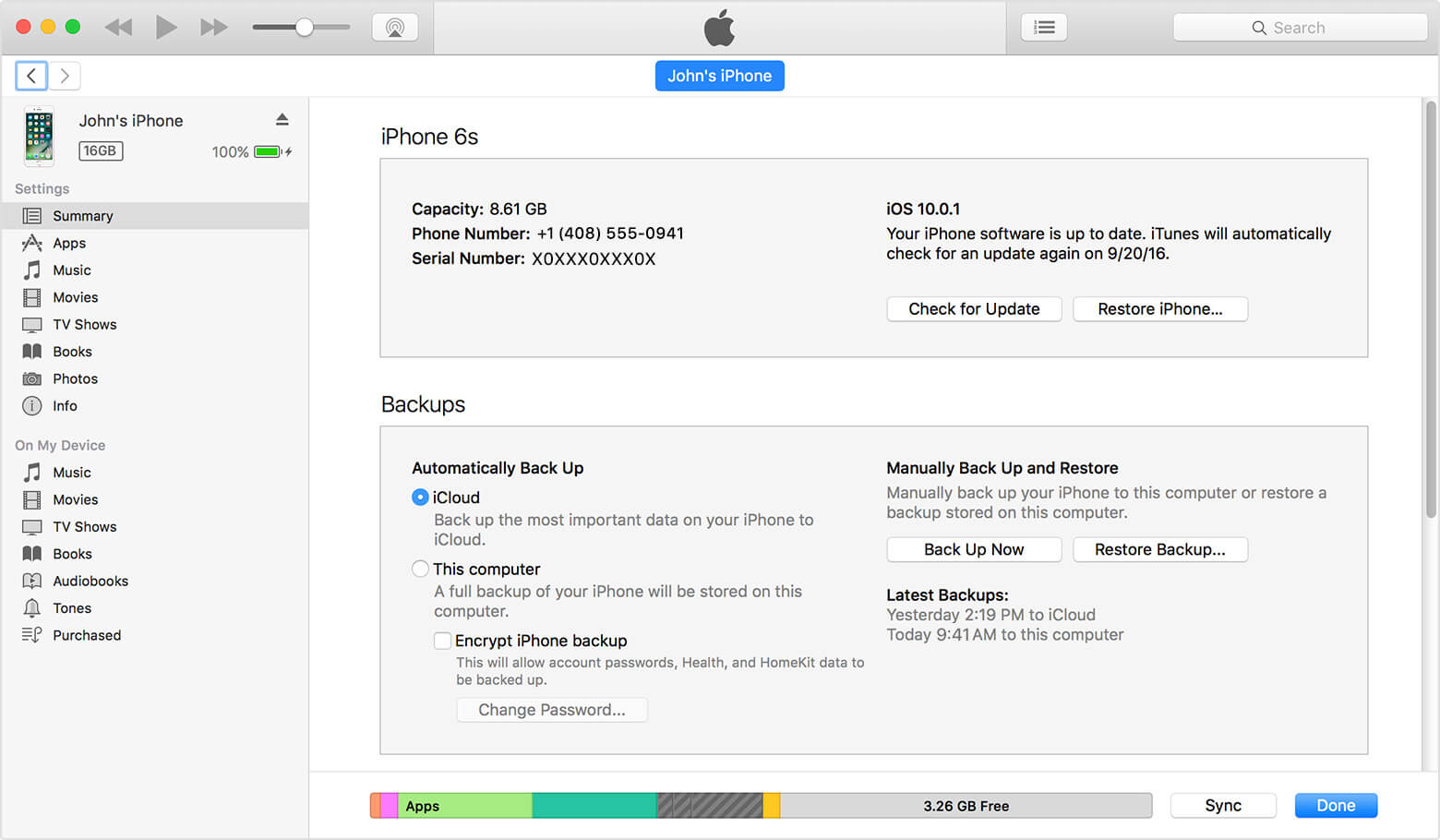
Opção 2. Transferir fotos do iPhone para o iCloud
Passo 1Execute a versão mais recente do iTunes no seu computador e conecte seu iPhone a ele.
Passo 2Clique na dispositivo ícone na parte superior e selecione Resumo do painel esquerdo
Passo 3Escolha Este computador e clique no botão Faça o backup agora.
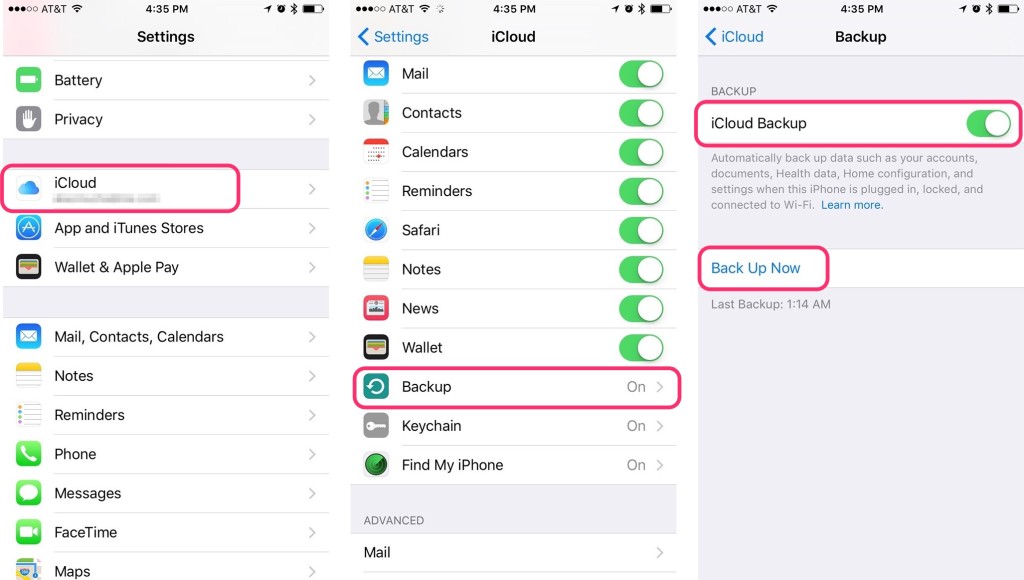
Opção 3. Mova as fotos do iPhone para o PC com FoneTrans para iOS
FoneTrans para iOS é uma ferramenta funcional para ajudá-lo a mover dados entre dispositivos iOS e computador. Você pode usá-lo para transferir fotos, contatos, vídeos, textos do iPhone, etc. E é útil para restaurar contatos, fazer um toque, converter imagens HEIC e muito mais. Abaixo está como usá-lo.
Passo 1Inicie o software e conecte seu dispositivo ao computador após baixar e instalar o programa.
Com o FoneTrans para iOS, você desfrutará da liberdade de transferir seus dados do iPhone para o computador. Você pode não só transferir mensagens de texto do iPhone para o computador, mas também fotos, vídeos e contatos podem ser movidos para o PC facilmente.
- Transfira fotos, vídeos, contatos, WhatsApp e mais dados com facilidade.
- Visualize os dados antes de transferir.
- iPhone, iPad e iPod touch estão disponíveis.
Passo 2Aba Confiança na tela do iPhone após uma conexão bem-sucedida e comece a digitalizar.
Passo 3Clique Fotos no painel esquerdo e escolha os itens que deseja transferir para o computador.
Passo 4Clique Exportar para no canto superior direito e escolha o caminho local para salvar as fotos.
Passo 5Clique Abra.

Opção 4. Backup de dados do iPhone via iOS Data Backup & Restore
Se você preferir fazer backup do iPhone sem ocupar muito espaço no computador, Backup e restauração de dados do iOS pode ajudá-lo a consertar isso. Ele faz o backup dos dados do iPhone como um arquivo completo com a extensão .data. E você pode escolher o modo de criptografia para proteger seus dados de outras pessoas.
O FoneLab permite fazer backup e restaurar o iPhone / iPad / iPod sem perda de dados.
- Backup e restaurar dados do iOS para o seu PC / Mac facilmente.
- Visualize os dados em detalhes antes de restaurar os dados dos backups.
- Faça backup e restaure os dados do iPhone, iPad e iPod touch seletivamente.
Parte 6. FAQa sobre como excluir fotos permanentemente do iPhone
Por que não consigo excluir fotos do meu iPhone?
Se as suas fotos forem sincronizadas do iTunes ou Finder, você não poderá excluir as fotos diretamente. Em primeiro lugar, você precisa desligar as fotos do iCloud, caso já tenha feito isso. Em seguida, conecte o iPhone ao computador e exclua as fotos do iPhone.
Como excluo fotos do meu iPhone para liberar espaço?
Execute FoneEraser para iOS no computador, escolha Libere espaço e escolha um recurso adequado para liberar espaço no iPhone.
Qual é a maneira mais rápida de excluir fotos do iPhone?
Inicie o FoneEraser para iOS e escolha Apagador de todos os dados, escolha um nível de apagamento e clique Abra botão.
Como faço para limpar minhas fotos do iPhone?
Inicie o FoneEraser para iOS e escolha Libere espaço > Limpar fotos. Após a digitalização, clique em apagador botão.
Isso é tudo. Como você pode ver, FoneEraser para iOS é um software eficiente e fácil de excluir músicas, movides, fotos do iPhone, mas não iCloud, baixe e experimente agora!
